일러스트레이터 브러쉬 다운로드 항목을 엄선해보았습니다. 실무에서 효과적으로 사용하실 수 있도록, 상업적 이용이 가능한 무료 브러쉬 중에서 쓸만한 것들을 정리해서 소개해보겠습니다.
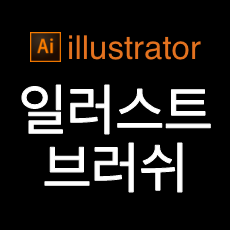
이 글에서는 그저 다운로드 링크의 나열에 그치지 않고, 실제로 활용성이 있어 실무에서 사용하실만한 것만 골라봤어요.
혹시 브러쉬 사용하는 법을 모르신다면, 글 아랫부분에 간단하게 설명해드리니 참고해주세요.
TOP 8 일러스트레이터 브러쉬 무료 다운
1. 그런지 브러쉬 12 set
그런지 브러쉬를 일러스트의 그림자나 색면 부분에 그어 사용하면, 조금은 섬뜩하고 오래된듯한 멋스러운 디자인을 만들 수 있습니다.
스크래치 느낌의 선이나, 스프레이로 뿌린 것 같은 점 등 여러 브러쉬가 들어 있습니다. 일러스트에 한정하지 않고, 그래피티 느낌의 텍스트를 제작할 때도 사용하기 좋겠습니다.
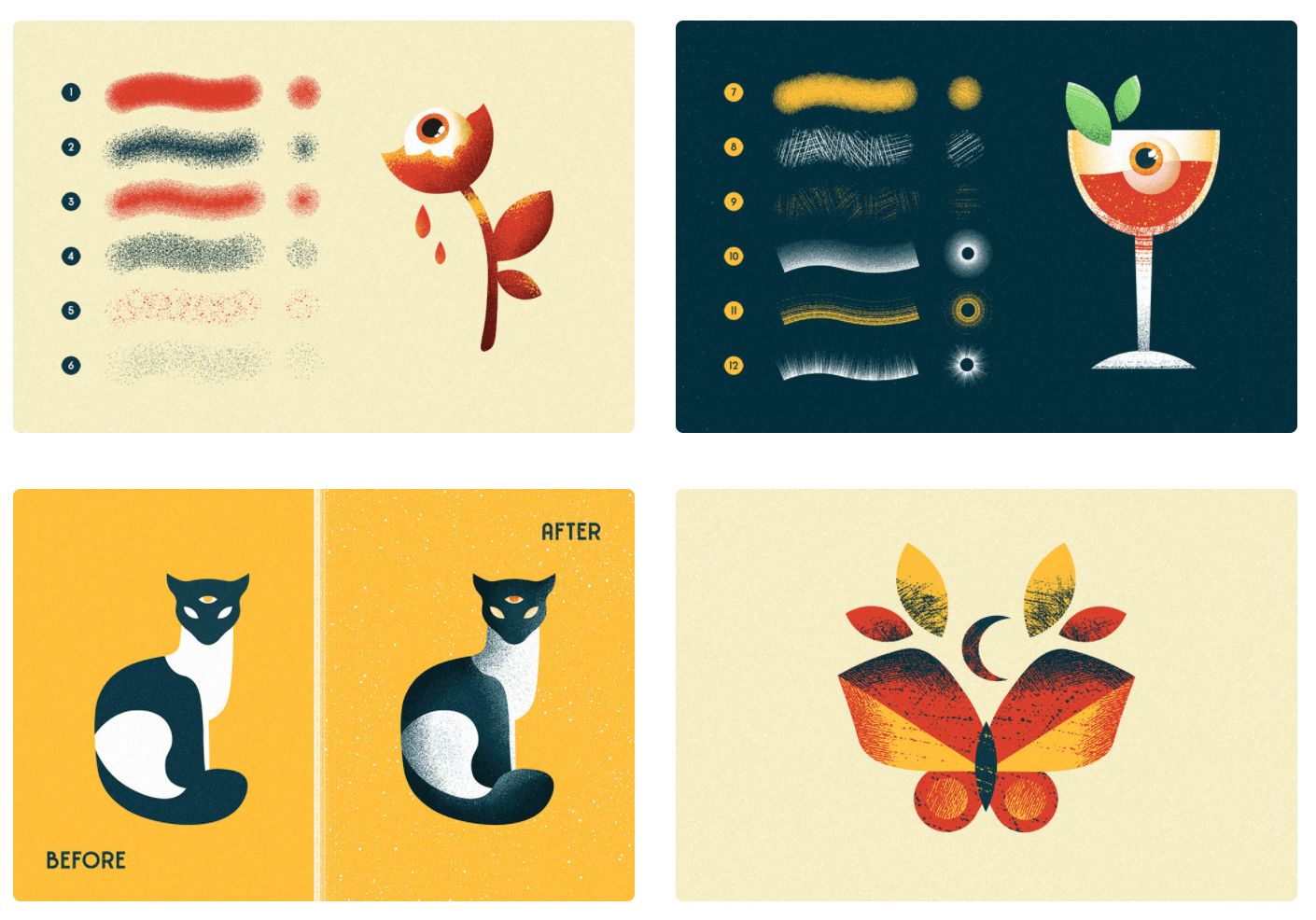
pixelbuddha에서 다운로드하실 수 있습니다.
2. 벡터 드라이 브러쉬 24 set
러프하게 손글씨로 문자를 그릴 때 이 브러쉬를 적용하면, 스트리트 느낌이 감도는 멋진 문자가 완성됩니다.
힘차게 휘갈긴 선, 마치 물감이 부족한 상태에서 거칠게 비빈듯한 선 등 여러 브러쉬 모양이 풍부하게 제공되어 있습니다.
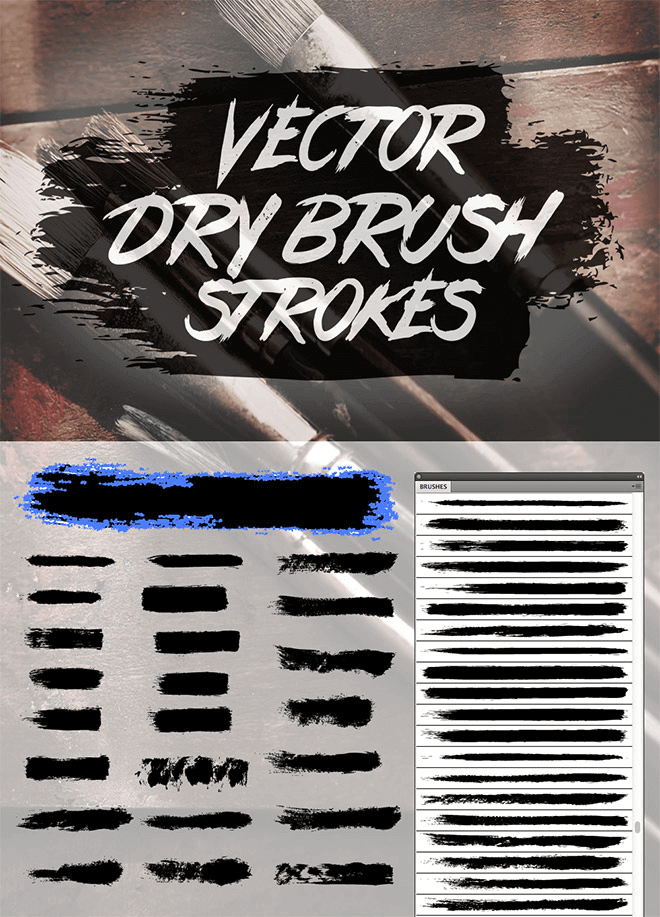
spoongraphics에서 다운로드하실 수 있습니다.
3. 스프레이&해치 브러쉬 20 set
스프레이 브러쉬 10개, 해치 브러쉬 10개로 구성된 브러쉬팩입니다. 스프레이 브러쉬는 스프레이 느낌 뿐만 아니라, 과슈용 도화지에 퍼진 수채화같은 느낌도 듭니다.
해치 브러쉬는 연필로 자잘하게 그린 선 느낌을 줄 수 있어, 심심한 색면의 끝부분에 느낌을 줄 때 사용하기 좋습니다.

pixelbuddha에서 다운로드하실 수 있습니다.
4. 빈티지 브러쉬 30 set
고풍스러운 손글씨 또는 펜화 같은 느낌의 일러스트를 만들고 싶을 때 사용할 수 있습니다.
아래 예시 그림에서는 빽빽하게 사용했지만, 부분적으로 사용해서 에칭 느낌을 내는 것도 좋겠네요.
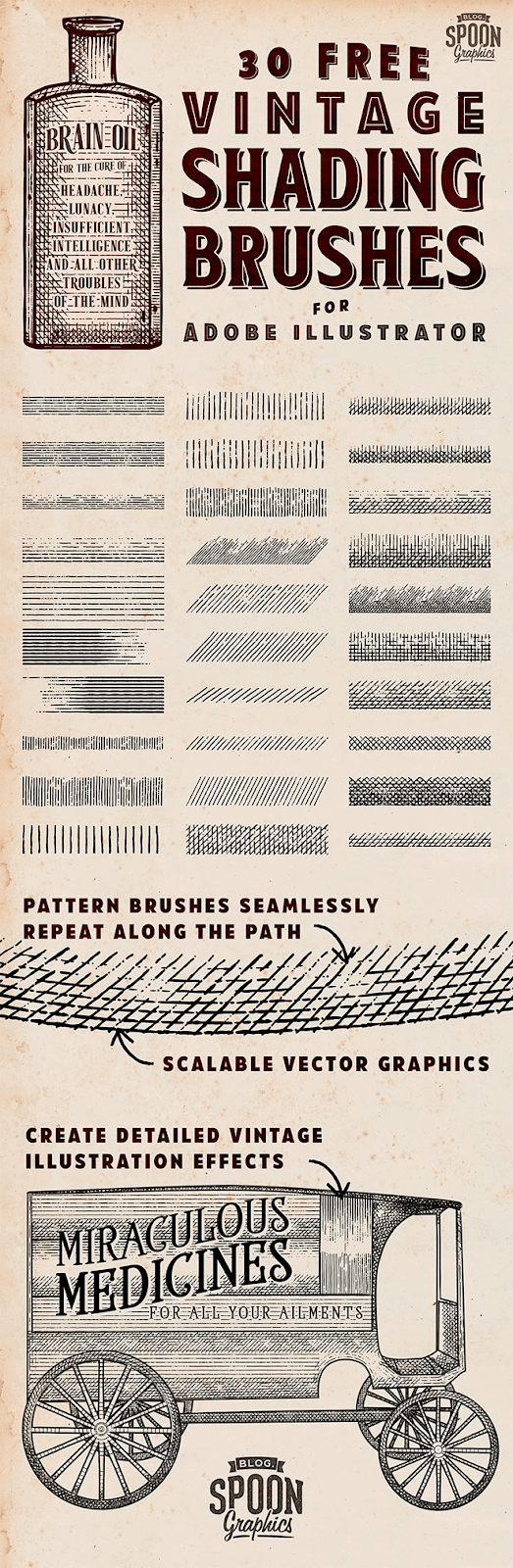
spoongraphics에서 다운로드하실 수 있습니다.
5. 마커펜 브러쉬 24 set
가는 윤곽부터 거칠고 굵은 마커펜까지 24개의 브러쉬가 제공되어 있습니다. 레트로 느낌의 디자인이나 아동을 대상으로 하는 그래픽을 만들 때 사용해보세요.
삐져나오는 선들이 많기 때문에, 러프하게 그린 느낌을 내고 싶을 때도 유용하게 사용할 수 있습니다. 1번으로 소개해드린 빈티지 브러쉬와 섞어서 써도 좋겠습니다.
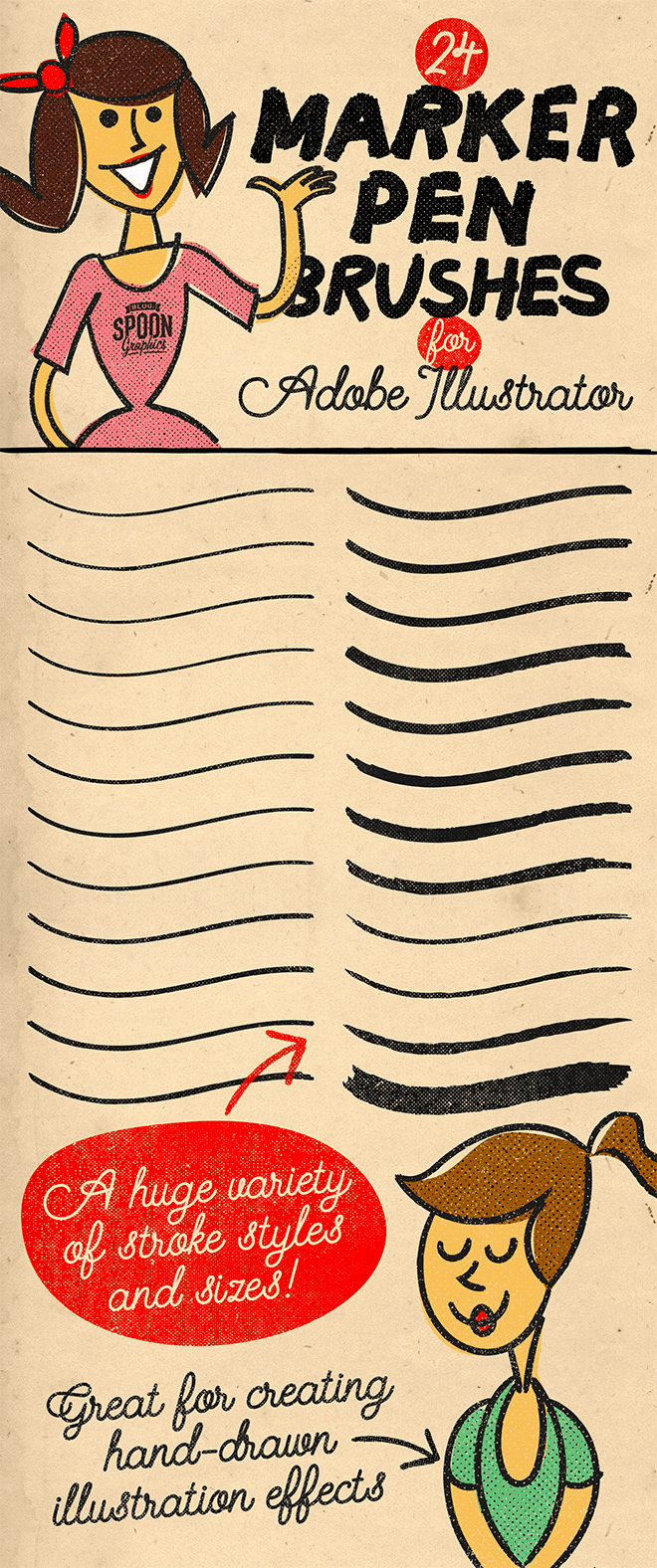
spoongraphics에서 다운로드하실 수 있습니다.
6. 크레용 브러쉬 12 set
크레파스 느낌으로, 아이가 그린듯한 느낌을 주는 브러쉬입니다. 대충 그려도 그럴듯해 보이기 때문에, 시간이 없는 디자이너에게는 고마운 브러쉬입니다.
일러스트에 한정하지 않고, 문자의 처리나 배경 처리에 적절하게 사용하면 아이가 그린듯한 느낌 이외도 다른 느낌을 낼 수 있을 것입니다.
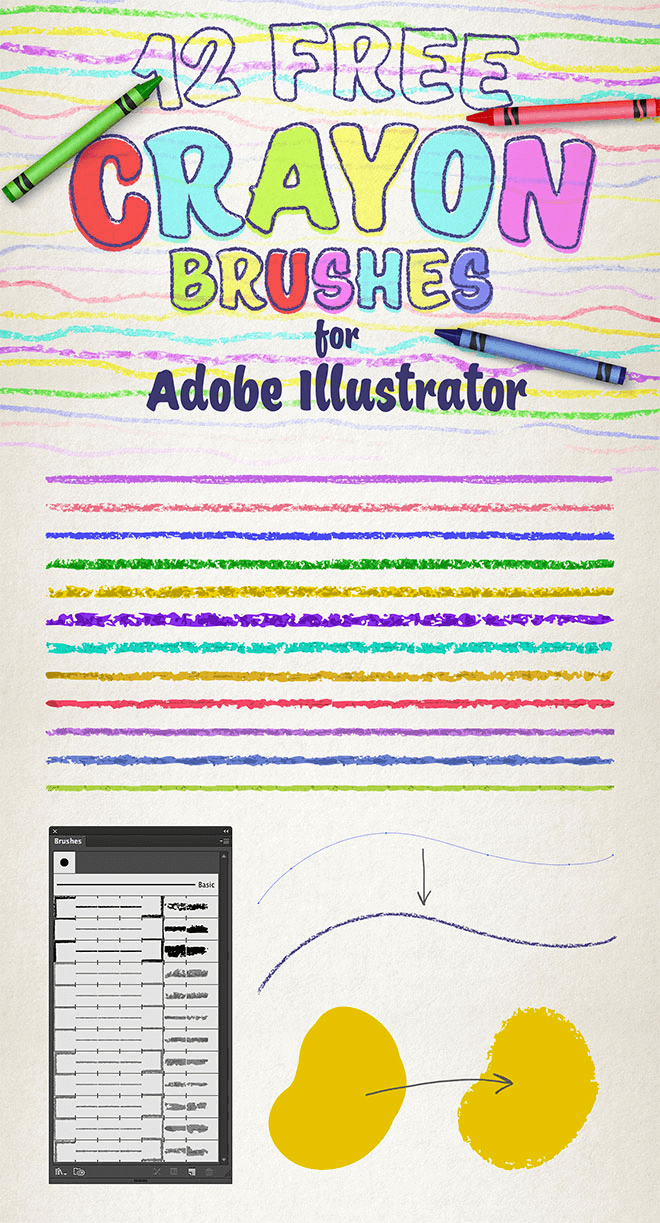
spoongraphics에서 다운로드하실 수 있습니다.
7. 점묘 브러쉬 8 set
일률적이지 않은 점들의 집합이 특징인, 점묘로 그린듯한 느낌을 주는 브러쉬입니다. 문자나 배경 등에 질감을 줘서 밀도를 올릴 때 조금씩 사용하기 좋습니다.
아래 예시 그림에서는 강하게 사용했지만, 실무에서 저런 일률적인 디자인은 자주 쓰이지 않죠. 따라서 자연스러울 정도로 약하게 해서 쓰거나, 포인트로 사용하는 것을 추천합니다.
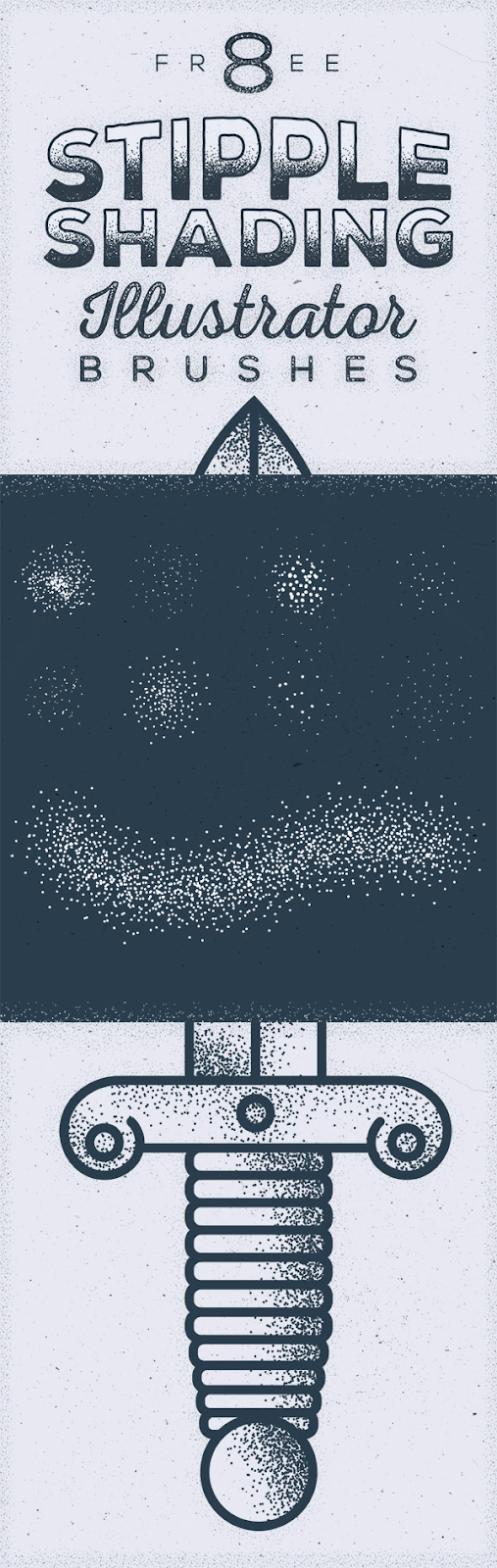
spoongraphics에서 다운로드하실 수 있습니다.
8. 목판화 브러쉬 25 set
목판화 자체가 컨셉인 디자인을 제작하는 일은 흔치 않은데요, 그럼에도 추천해드리는 이유는 개성 있는 표현이 가능하기 때문입니다.
독특한 드로잉 등의 순수 미술의 느낌을 내기에 좋으며, 드로잉 느낌을 주는 다른 브러쉬와 조합하기에도 좋습니다.
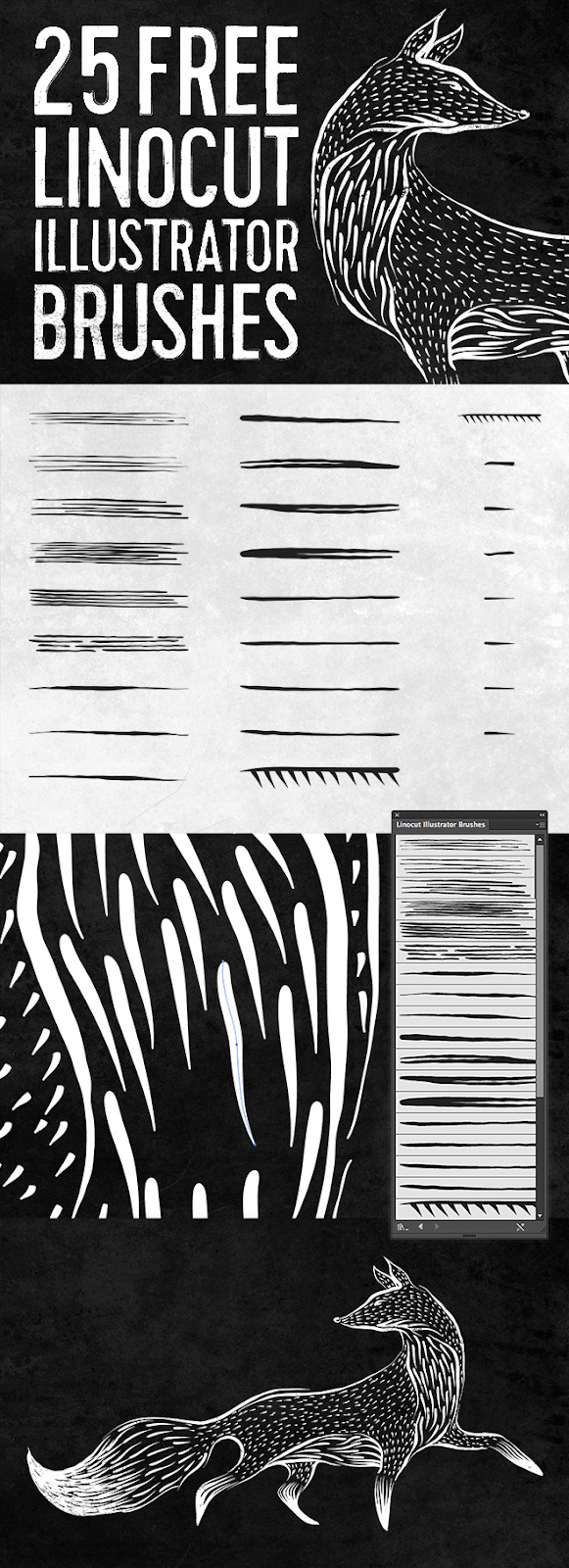
spoongraphics에서 다운로드하실 수 있습니다.
일러스트레이터 브러쉬 사용법
혹시 일러스트레이터 브러쉬 설치 방법을 모르시는 분들을 위해, 간략하게 설명해드리고 글을 마무리해볼게요.
1. 다운로드한 파일의 압축을 풀고, AI 파일을 찾습니다. 파일 끝부분에. ai라고 확장자가 표시된 파일입니다.
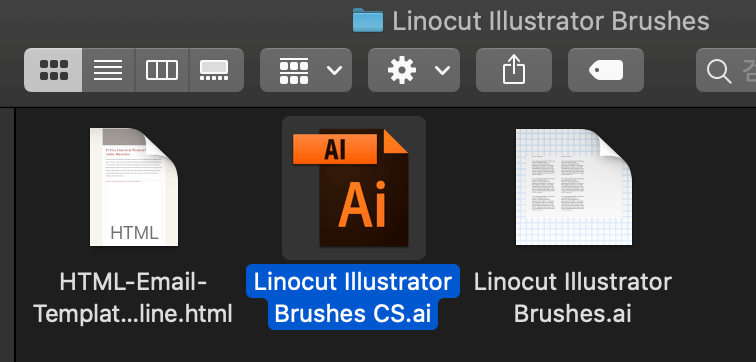
2. 일러스트레이터를 켜고, F5를 눌러 브러쉬 창을 엽니다.
햄버거 메뉴에서 Open Brush Library > Other Library를 선택합니다.
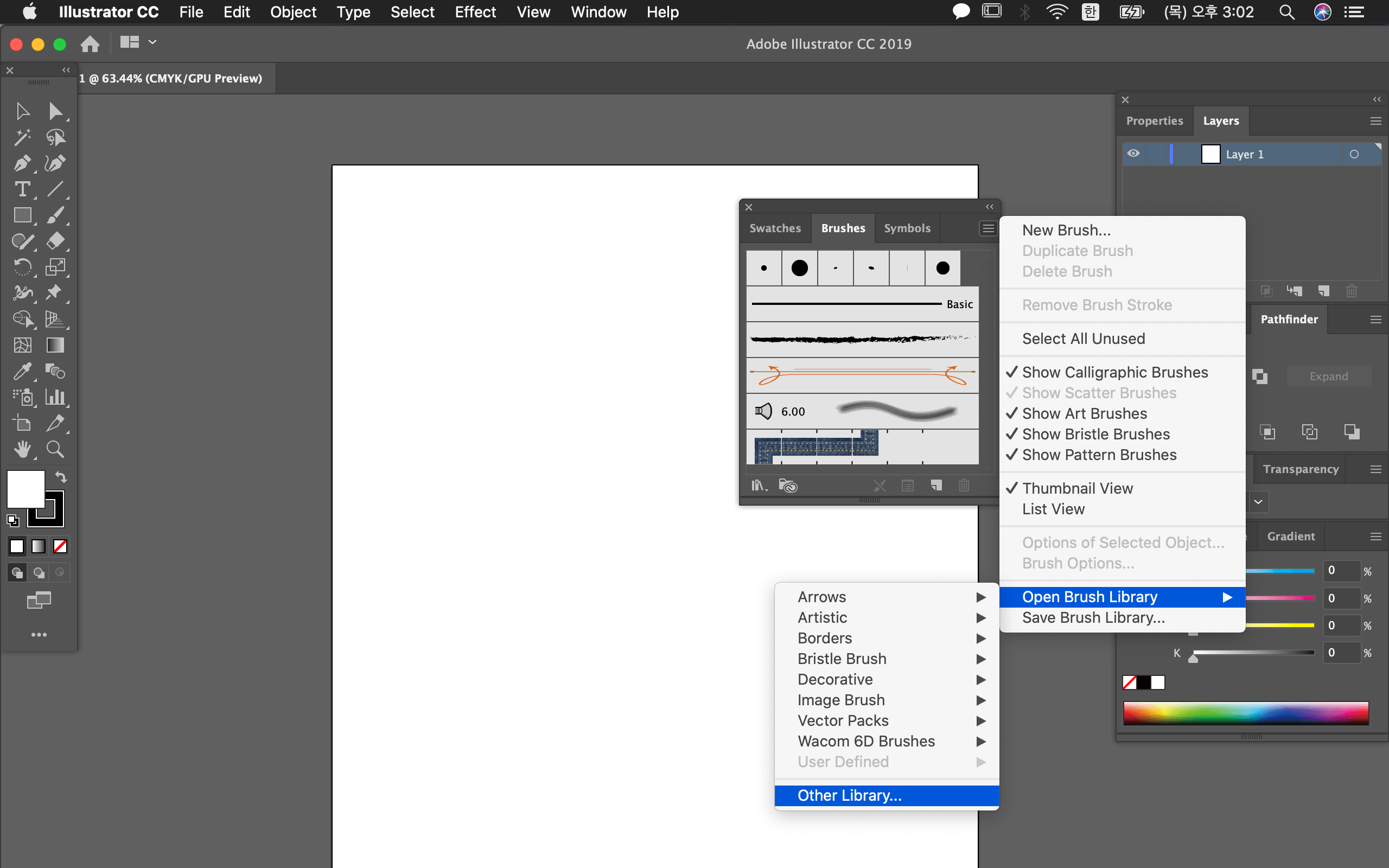
팝업 창이 열리면 브러쉬 파일이 저장된 경로로 이동해서 브러쉬 파일을 선택해줍니다.
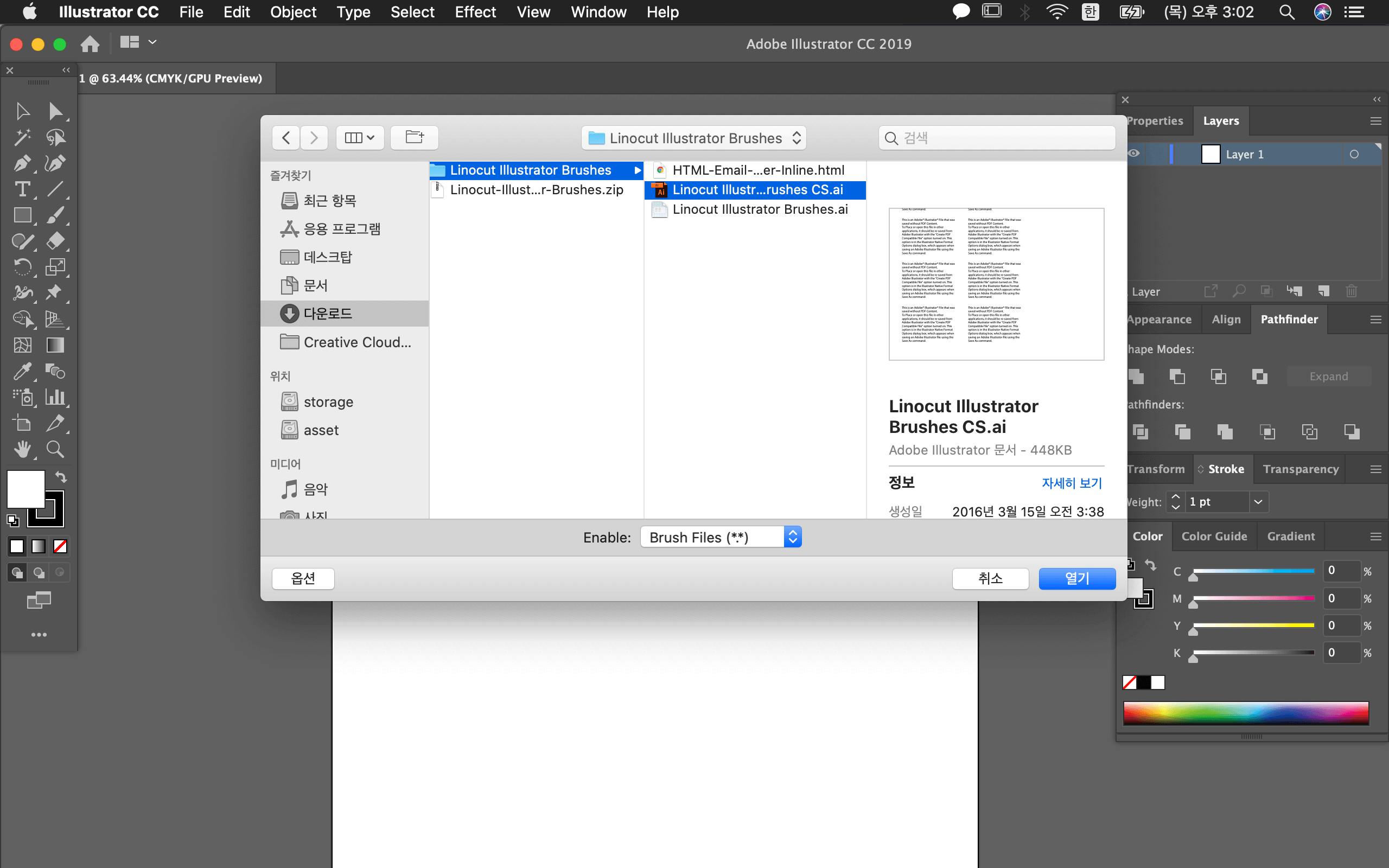
3. 열린 브러쉬 목록에서 원하는 브러쉬를 선택하고, 브러쉬 도구를 이용해서 사용합니다.
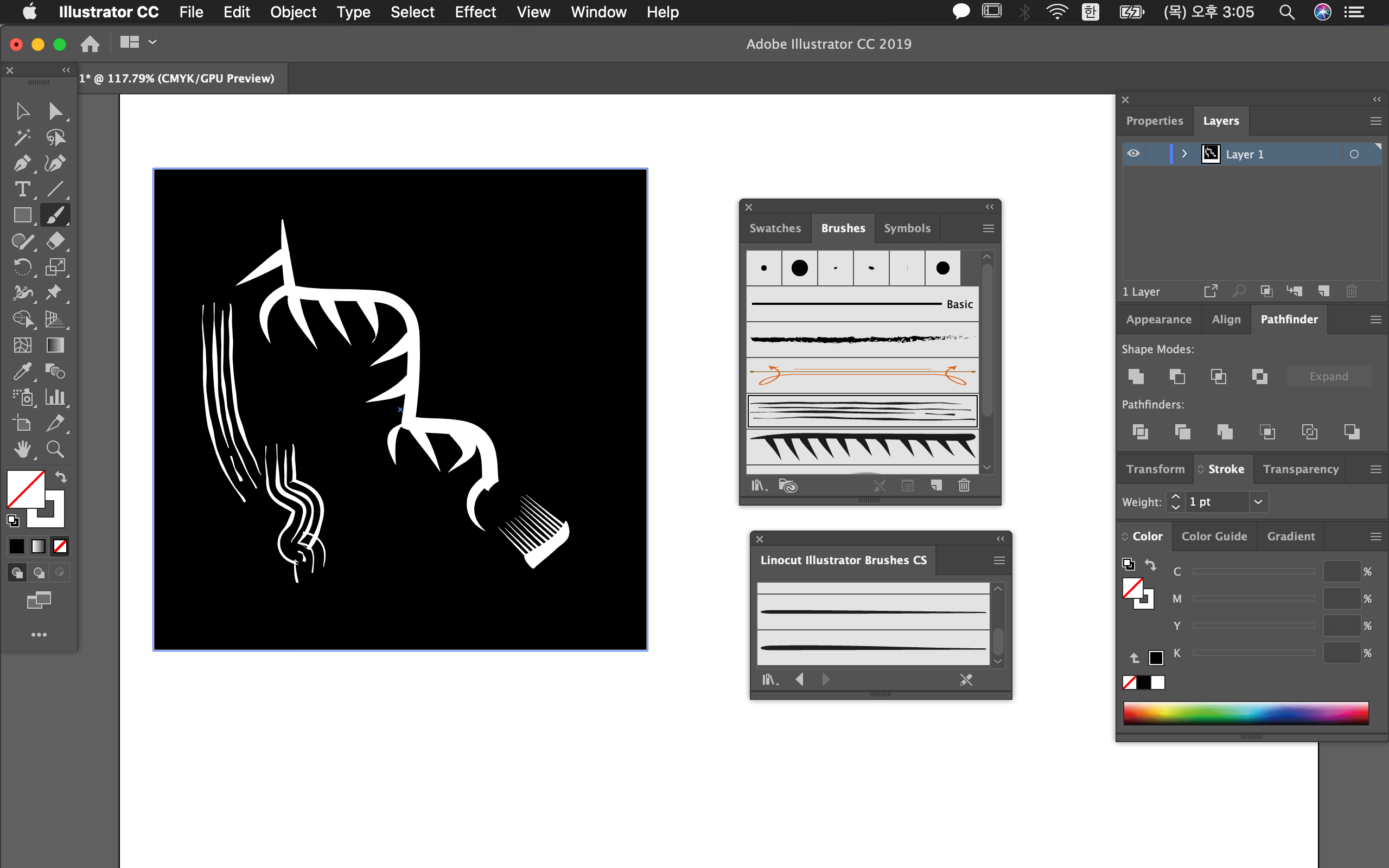
이 글에서 소개하는 브러쉬는 모두 상업적 용도로 이용이 가능합니다. 하지만 중요 프로젝트에 사용할 것이라면, 링크된 사이트에 저작권 업데이트가 없는지 한번 더 확인 해 주세요.
이상으로 일러스트레이터 브러쉬 팩 8가지를 소개해드렸습니다. 마음에 드는 브러쉬가 있으셨나요? 디자인 컨셉과 요소에 맞게, 여러 브러쉬를 섞어서 써보시는 것도 추천드려요.
읽어주셔서 감사합니다!
'웹 > 포토샵, 일러스트' 카테고리의 다른 글
| 일러스트레이터 이미지 링크 깨질 때 해결 방법 (0) | 2022.07.25 |
|---|---|
| 일러스트레이터로 하트를 그리는 다양한 방법 (0) | 2022.06.29 |
| 일러스트레이터로 반짝이를 만드는 2가지 방법 (0) | 2022.06.28 |
| 포토샵 패스 일러스트레이터로 가져오기, 이미지 벡터화 하기 (0) | 2022.06.24 |
| 일러스트레이터 MAC 한글 영어로 바꾸기 (en_GB 파일 첨부) (7) | 2022.06.07 |
| 어도비 일러스트레이터 클리핑 마스크 간단 설명, 응용까지! (4) | 2022.01.19 |



댓글